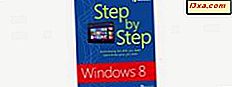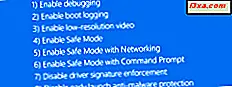
O ambiente do Modo de Segurança no Windows é uma das melhores maneiras de diagnosticar e reparar problemas que impedem que o sistema operacional seja carregado corretamente ou até mesmo que seja carregado. O modo de segurança padrão inicia o Windows usando apenas alguns serviços e drivers principais para evitar o maior número possível de problemas. Infelizmente, o modo de segurança mínimo significa que o seu computador com Windows não tem acesso à rede ou à Internet. No entanto, há também um modo de segurança com ambiente de rede disponível, que você pode usar para inicializar seu computador Windows usando apenas um conjunto mínimo de serviços e drivers, mas com os componentes de rede incluídos. Ele pode ser extremamente útil quando você precisa baixar ferramentas de reparo da Internet ou quando seu computador está infectado por malware, e você deve baixar e executar as ferramentas antivírus atualizadas. Veja como inicializar no Modo de Segurança com Rede no Windows 10:
1. Use a configuração do sistema
Provavelmente, a maneira mais fácil de inicializar um PC com Windows 10 no Modo Seguro com Rede é usar a ferramenta Configuração do Sistema, também conhecida como msconfig.exe . Para iniciar a configuração do sistema, comece a digitar "configuração do sistema" na caixa de pesquisa da Cortana na barra de tarefas. Em seguida, quando os resultados da pesquisa começarem a aparecer, clique ou toque em Configuração do sistema .

Uma maneira alternativa de abrir a Configuração do Sistema é usar a janela Executar. Pressione simultaneamente as teclas Windows + R no teclado, digite msconfig no campo Abrir texto e clique ou toque em OK ou pressione Enter no teclado.

Na janela Configuração do sistema, clique ou toque na guia Inicialização . Em seguida, marque Inicialização segura na seção Opções de inicialização e escolha Rede .
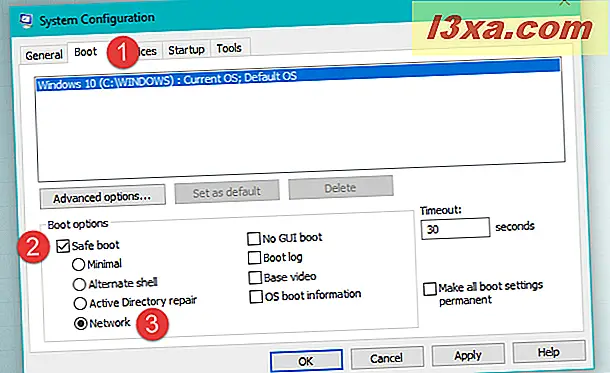
Depois de clicar ou tocar em OK, o Windows 10 exibirá uma notificação informando que você deve reiniciar o computador para fazer as alterações. Se você quiser entrar no modo de segurança com rede agora, clique / toque em Reiniciar . Caso contrário, escolha " Sair sem reiniciar" e, quando estiver pronto, reinicie o Windows 10 PC manualmente.

Quando você reiniciar, o Windows 10 será iniciado automaticamente no modo de segurança com rede . A primeira coisa que descobrimos quando isso aconteceu em nossos computadores de teste foi que o Microsoft Edge não funciona nesse modo.

Felizmente, você pode usar o antigo Internet Explorer para navegar na Internet e baixar qualquer ferramenta de reparo que possa precisar.
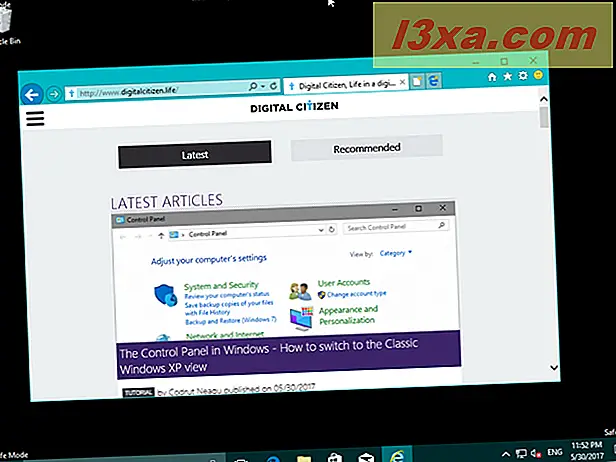
2. Use as opções de recuperação no aplicativo Configurações
Você também pode inicializar no Modo de Segurança com Rede se usar as Configurações de Inicialização avançadas do Windows 10. Comece abrindo o aplicativo Configurações e clique ou toque na seção Atualização e segurança .

No lado esquerdo da janela, clique / toque para selecionar Recuperação .

No lado direito do aplicativo Configurações, clique ou toque no botão Reiniciar agora na seção Inicialização avançada .
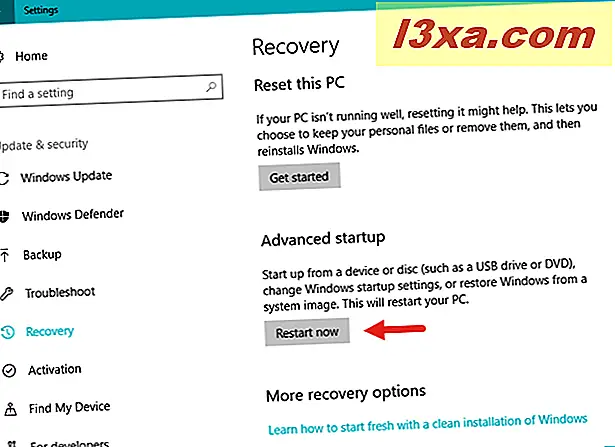
Depois de algum tempo, você verá uma tela azul com três opções: "Continuar (Sair e continuar no Windows 10", "Solucionar problemas (Redefinir o seu PC ou ver opções avançadas)" e "Desligar o PC". Clique ou toque em no segundo: solucione problemas .
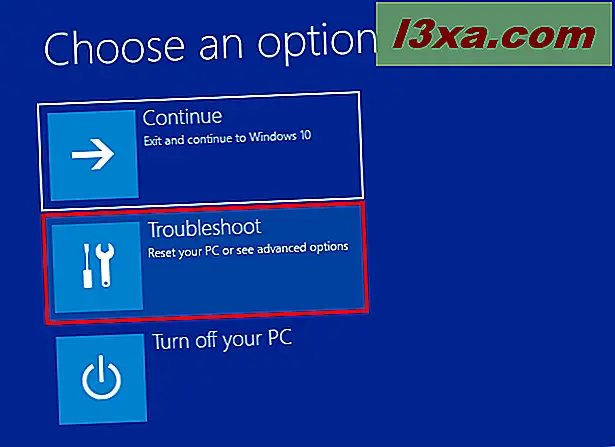
Na tela Solução de problemas, escolha "Opções avançadas".

Na tela Opções avançadas, clique ou toque em "Configurações de inicialização (Alterar o comportamento de inicialização do Windows)."

Em seguida, na tela Configurações de inicialização, clique ou toque no botão Reiniciar .

Após alguns instantes, o Windows 10 é reiniciado e oferece algumas opções de como ele será inicializado. Para torná-lo entrar em modo de segurança com rede, você deve escolher a opção número cinco: "5) Ativar o modo de segurança com rede" . Para selecioná-lo, pressione a tecla do número 5 ou a tecla de função F5 no teclado.

O Windows 10 agora será inicializado no modo de segurança com rede .
3. Use a combinação "Shift + Restart"
Outro método para inicializar o Windows 10 no modo de segurança com rede é reiniciá-lo enquanto mantém pressionada a tecla Shift . Você pode fazer isso tanto no menu Iniciar quanto na tela de bloqueio. O importante é manter a tecla Shift pressionada quando você clicar / tocar em Reiniciar .

Então o Windows 10 carrega a mesma tela "Escolha uma opção" que mostramos no método anterior deste guia. A partir daqui, você deve seguir os mesmos passos que descrevemos anteriormente: siga o caminho "Solucionar Problemas -> Opções Avançadas -> Configurações de Inicialização -> Reiniciar -> Ativar Modo de Segurança com Rede" (pressione a tecla 5 ou F5).
4. Use um disco de instalação do Windows 10 ou cartão de memória USB e o prompt de comando
Se o seu computador não inicializar o Windows 10, mas você tiver acesso a outro computador, poderá usar o computador de trabalho para criar um DVD de instalação do Windows 10 ou um pen drive USB. Siga as etapas deste tutorial: Como baixar a Atualização do Windows 10 Creators e criar sua própria mídia de instalação. Em seguida, insira o DVD ou o cartão de memória USB no computador que não funciona no Windows 10 e inicialize a partir dele. Aguarde o assistente de configuração do Windows 10 carregar e escolha o idioma e o layout de teclado que você preferir. Em seguida, clique ou toque em Avançar .

Na próxima tela, não clique / toque em Instalar . Em vez disso, olhe para a parte inferior esquerda do assistente e clique / toque em "Reparar o seu computador".

A tela chamada "Escolha uma opção" é carregada. Nele, clique ou toque em Solucionar problemas .

Em seguida, uma tela chamada "Opções avançadas" é carregada. Clique ou toque em "Prompt de comando (use o prompt de comando para solução de problemas avançada)."

Depois que o prompt de comando for carregado, use-o para inserir e executar este comando: bcdedit / set {default} rede de inicialização segura .

Pressione Enter no seu teclado. O prompt de comando deve indicar "A operação foi concluída com êxito".

Feche o Prompt de Comando e clique ou toque em "Continuar (Sair e continuar no Windows 10)" .

Depois que o computador for reiniciado, o Windows 10 inicializará no modo de segurança com rede .
5. Use um disco de recuperação do Windows 10
Se você já tiver um disco de recuperação ou se puder criar um em outro computador com Windows 10, poderá usá-lo para inicializar seu computador com Windows 10 corrompido no modo de segurança com rede . Para obter orientações sobre como criar uma unidade de recuperação, leia este tutorial: Como criar uma unidade de recuperação no Windows 10.

Conecte a unidade de recuperação em seu PC com Windows 10 e use-a para inicializar. A primeira tela que você vê pergunta qual layout de teclado você prefere usar. Clique ou toque no que você deseja.

Em seguida, na tela "Escolher uma opção", clique ou toque em "Solucionar problemas (redefinir o seu PC ou ver opções avançadas").

Os próximos passos que você deve seguir são os mesmos que mostramos no segundo método deste guia. Essencialmente, você deve seguir este caminho: "Solucionar problemas -> Opções avançadas -> Configurações de inicialização -> Reiniciar -> Ativar o modo de segurança com rede" (pressione a tecla 5 ou F5).
6. Interromper o processo de inicialização normal do seu PC com Windows 10
Se o Windows 10 não inicializar normalmente por três vezes, na próxima vez que você tentar iniciá-lo, ele entrará automaticamente no modo Reparo Automático e, a partir daí, você poderá acessar o Modo Seguro com Rede . Se você não conseguir inicializar no Modo de Segurança com Rede de nenhuma outra maneira, poderá acionar o modo de Reparo Automático interrompendo o processo de inicialização normal três vezes: use a redefinição ou o botão liga / desliga no computador com o Windows 10 para interrompê-lo durante a inicialização. Observe que, se você usar o botão liga / desliga, talvez seja necessário mantê-lo pressionado por pelo menos 4 segundos para forçar o desligamento. Quando o computador com Windows 10 entra no modo Reparo Automático, a primeira coisa que você vê é uma tela informando que o sistema operacional está "Preparando o Reparo Automático".

Depois de um tempo, o "Reparo Automático" tenta diagnosticar os problemas que impedem o seu PC com Windows 10 de inicializar com sucesso.

Quando a tela "Reparo automático" for carregada, clique ou toque no botão "Opções avançadas" .

Em seguida, a tela "Escolher uma opção" é carregada: clique ou toque em Solucionar problemas .

Em seguida, siga as mesmas etapas que mostramos no método número 2 deste guia. Em suma, siga este caminho: "Solucionar problemas -> Opções avançadas -> Configurações de inicialização -> Reiniciar -> Ativar o modo de segurança com rede" (pressione a tecla 5 ou F5).
Conclusão
Estes são todos os métodos que conhecemos para inicializar o Windows 10 no Modo de Segurança com Rede . Se você quiser saber como inicializar o Windows 10 usando o ambiente padrão do Modo de Segurança, leia este guia: 4 Maneiras de inicializar no Modo de Segurança no Windows 10. Se você conhece outros métodos para entrar no Modo Seguro com Rede, compartilhe-os os comentários abaixo. E se você precisar de mais ajuda sobre este assunto, não hesite em perguntar!